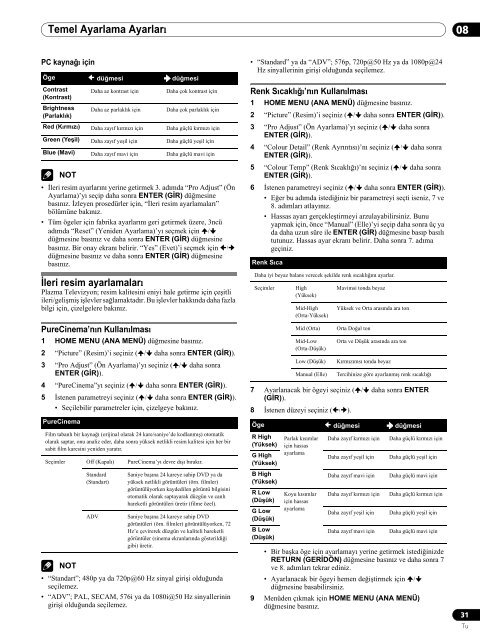Pioneer PDP-507XA - User manual - turc
Pioneer PDP-507XA - User manual - turc
Pioneer PDP-507XA - User manual - turc
Create successful ePaper yourself
Turn your PDF publications into a flip-book with our unique Google optimized e-Paper software.
Temel Ayarlama Ayarları<br />
08<br />
PC kaynağı için<br />
Öge düğmesi düğmesi<br />
Contrast<br />
(Kontrast)<br />
Brightness<br />
(Parlaklık)<br />
NOT<br />
• İleri resim ayarlarını yerine getirmek 3. adımda “Pro Adjust” (Ön<br />
Ayarlama)’yı seçip daha sonra ENTER (GİR) düğmesine<br />
basınız. İzleyen prosedürler için, “İleri resim ayarlamaları”<br />
bölümüne bakınız.<br />
• Tüm ögeler için fabrika ayarlarını geri getirmek üzere, 3ncü<br />
adımda “Reset” (Yeniden Ayarlama)’yı seçmek için /<br />
düğmesine basınız ve daha sonra ENTER (GİR) düğmesine<br />
basınız. Bir onay ekranı belirir. “Yes” (Evet)’i seçmek için /<br />
düğmesine basınız ve daha sonra ENTER (GİR) düğmesine<br />
basınız.<br />
İleri resim ayarlamaları<br />
Plazma Televizyon; resim kalitesini eniyi hale getirme için çeşitli<br />
ileri/gelişmiş işlevler sağlamaktadır. Bu işlevler hakkında daha fazla<br />
bilgi için, çizelgelere bakınız.<br />
PureCinema’nın Kullanılması<br />
1 HOME MENU (ANA MENÜ) düğmesine basınız.<br />
2 “Picture” (Resim)’i seçiniz ( / daha sonra ENTER (GİR)).<br />
3 “Pro Adjust” (Ön Ayarlama)’yı seçiniz ( / daha sonra<br />
ENTER (GİR)).<br />
4 “PureCinema”yı seçiniz ( / daha sonra ENTER (GİR)).<br />
5 İstenen parametreyi seçiniz ( / daha sonra ENTER (GİR)).<br />
• Seçilebilir parametreler için, çizelgeye bakınız.<br />
NOT<br />
Daha az kontrast için<br />
Daha az parlaklık için<br />
Daha çok kontrast için<br />
Daha çok parlaklık için<br />
Red (Kırmızı) Daha zayıf kırmızı için Daha güçlü kırmızı için<br />
Green (Yeşil) Daha zayıf yeşil için Daha güçlü yeşil için<br />
Blue (Mavi) Daha zayıf mavi için Daha güçlü mavi için<br />
PureCinema<br />
Film tabanlı bir kaynağı (orijinal olarak 24 kare/saniye’de kodlanmış) otomatik<br />
olarak saptar, onu analiz eder, daha sonra yüksek netlikli resim kalitesi için her bir<br />
sabit film karesini yeniden yaratır.<br />
Seçimler Off (Kapalı) PureCinema’yı devre dışı bırakır.<br />
Standard<br />
(Standart)<br />
ADV<br />
Saniye başına 24 kareye sahip DVD ya da<br />
yüksek netlikli görüntüleri (örn. filmler)<br />
görüntülüyorken kaydedilen görüntü bilgisini<br />
otomatik olarak saptayarak düzgün ve canlı<br />
hareketli görüntüleri üretir (filme özel).<br />
Saniye başına 24 kareye sahip DVD<br />
görüntüleri (örn. filmler) görüntülüyorken, 72<br />
Hz’e çevirerek düzgün ve kaliteli hareketli<br />
görüntüler (sinema ekranlarında gösterildiği<br />
gibi) üretir.<br />
• “Standart”; 480p ya da 720p@60 Hz sinyal girişi olduğunda<br />
seçilemez.<br />
• “ADV”; PAL, SECAM, 576i ya da 1080i@50 Hz sinyallerinin<br />
girişi olduğunda seçilemez.<br />
• “Standard” ya da “ADV”; 576p, 720p@50 Hz ya da 1080p@24<br />
Hz sinyallerinin girişi olduğunda seçilemez.<br />
Renk Sıcaklığı’nın Kullanılması<br />
1 HOME MENU (ANA MENÜ) düğmesine basınız.<br />
2 “Picture” (Resim)’i seçiniz ( / daha sonra ENTER (GİR)).<br />
3 “Pro Adjust” (Ön Ayarlama)’yı seçiniz ( / daha sonra<br />
ENTER (GİR)).<br />
4 “Colour Detail” (Renk Ayrıntısı)’nı seçiniz ( / daha sonra<br />
ENTER (GİR)).<br />
5 “Colour Temp” (Renk Sıcaklığı)’nı seçiniz ( / daha sonra<br />
ENTER (GİR)).<br />
6 İstenen parametreyi seçiniz ( / daha sonra ENTER (GİR)).<br />
• Eğer bu adımda istediğiniz bir parametreyi seçti iseniz, 7 ve<br />
8. adımları atlayınız.<br />
• Hassas ayarı gerçekleştirmeyi arzulayabilirsiniz. Bunu<br />
yapmak için, önce “Manual” (Elle)’yi seçip daha sonra üç ya<br />
da daha uzun süre ile ENTER (GİR) düğmesine basıp basılı<br />
tutunuz. Hassas ayar ekranı belirir. Daha sonra 7. adıma<br />
geçiniz.<br />
Renk Sıca<br />
Daha iyi beyaz balans verecek şekilde renk sıcaklığını ayarlar.<br />
Seçimler<br />
High<br />
(Yüksek)<br />
Mid-High<br />
(Orta-Yüksek)<br />
Mid (Orta)<br />
Mid-Low<br />
(Orta-Düşük)<br />
Low (Düşük)<br />
Manual (Elle)<br />
Mavimsi tonda beyaz<br />
Yüksek ve Orta arasında ara ton<br />
Orta Doğal ton<br />
Orta ve Düşük arasında ara ton<br />
Kırmızımsı tonda beyaz<br />
Tercihinize göre ayarlanmış renk sıcaklığı<br />
7 Ayarlanacak bir ögeyi seçiniz ( / daha sonra ENTER<br />
(GİR)).<br />
8 İstenen düzeyi seçiniz ( / ).<br />
Öge düğmesi düğmesi<br />
R High<br />
(Yüksek)<br />
G High<br />
(Yüksek)<br />
B High<br />
(Yüksek)<br />
R Low<br />
(Düşük)<br />
G Low<br />
(Düşük)<br />
B Low<br />
(Düşük)<br />
Parlak kısımlar<br />
için hassas<br />
ayarlama<br />
Koyu kısımlar<br />
için hassas<br />
ayarlama<br />
Daha zayıf kırmızı için<br />
Daha zayıf yeşil için<br />
Daha zayıf mavi için<br />
Daha zayıf kırmızı için<br />
Daha zayıf yeşil için<br />
Daha zayıf mavi için<br />
Daha güçlü kırmızı için<br />
Daha güçlü yeşil için<br />
Daha güçlü mavi için<br />
Daha güçlü kırmızı için<br />
Daha güçlü yeşil için<br />
Daha güçlü mavi için<br />
• Bir başka öge için ayarlamayı yerine getirmek istediğinizde<br />
RETURN (GERİDÖN) düğmesine basınız ve daha sonra 7<br />
ve 8. adımları tekrar ediniz.<br />
• Ayarlanacak bir ögeyi hemen değiştirmek için /<br />
düğmesine basabilirsiniz.<br />
9 Menüden çıkmak için HOME MENU (ANA MENÜ)<br />
düğmesine basınız.<br />
31<br />
Tu